Videospeler
Met de videospeler kunt u video's van externe bronnen in verschillende indelingen afspelen. Deze functie maakt onderdeel uit van de Dashboard bundle.
De volgende video-indelingen worden ondersteund. Ga voor meer informatie naar Beperkingen.
- MP4
- OGG
- WEBM
- YouTube
Videospeler

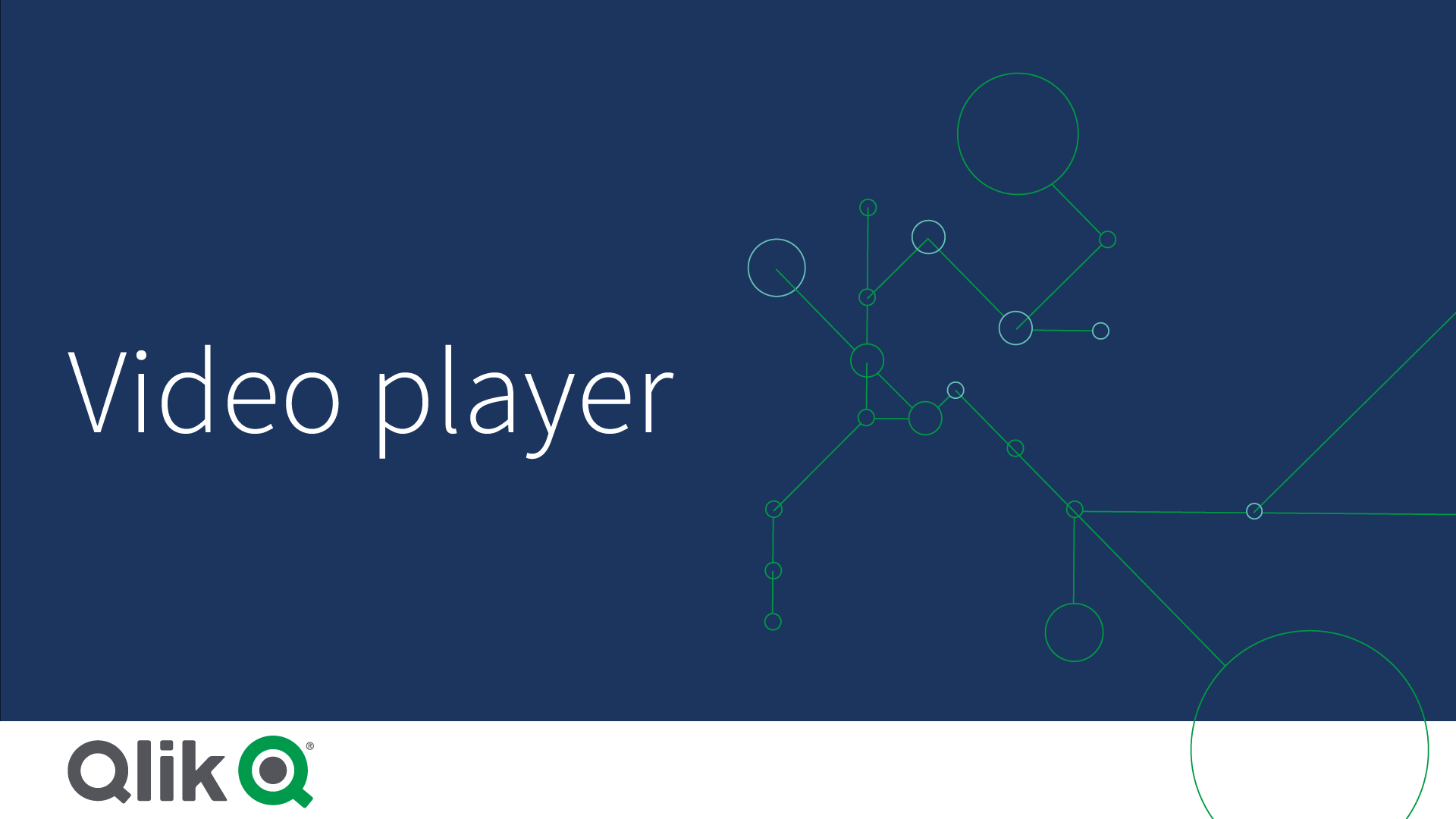
Wanneer gebruiken
De videospeler is handig als u een video in uw applicatie wilt opnemen. U wilt bijvoorbeeld een demo- of een trainingsvideo tonen, een zelfstudie toevoegen of bedrijfsnieuws aanbieden.
Video's toevoegen
U kunt een videospelerobject toevoegen aan een werkblad dat u aan het bewerken bent. U doet dit door een videokoppeling toe te voegen aan of plakken in het video-object. De video wordt gestreamd vanaf een bron; het wordt niet geüpload naar Qlik Sense. De video-indeling van de koppeling wordt automatisch gedetecteerd, de video wordt niet automatisch afgespeeld en videobesturingselementen zijn beschikbaar voor appgebruikers.
Doe het volgende:
- Open Aangepaste objecten > Dashboard bundle in het bedrijfsmiddelenvenster en sleep een Videospeler-object naar het werkblad of klik op Toevoegen aan werkblad.
- Voeg een video als URL toe aan het veld voor video player object met behulp van URL toevoegen of in het eigenschappenvenster onder Video > URL. U kunt voor het veld URL dezelfde opmaak gebruiken als een uitdrukking.
- Autodetect is de standaardinstelling en dit wordt gewijzigd op basis van de URL. U kunt Autodetect ook uitschakelen en vervolgens de juiste ondersteunde video-indeling selecteren.
Nadat u de video hebt toegevoegd, wilt u mogelijk de opties wijzigen.
Video-opties instellen
U kunt de video-opties instellen in het venster Eigenschappen.
Klik op Auto play als u wilt dat de video automatisch start als de video in de Analyzer-modus wordt bekeken. Auto play is standaard uitgeschakeld. Als Auto play is geselecteerd, wordt de video met gedempt geluid afgespeeld. De app-gebruiker moet Unmute selecteren om het geluid in te schakelen.
Klik op Hide controls om de videobesturingselementen uit te schakelen in de Analyzer-modus. De videobesturingselementen zijn standaard zichtbaar.
U kunt een Poster image toevoegen. De functie Poster image is standaard uitgeschakeld. Voor Source selecteert u een externe URL die leidt naar een afbeelding of u voegt een afbeelding toe uit uw mediabibliotheek.
Als u de poster image hebt geselecteerd, wordt de geselecteerde afbeelding weergegeven voordat de video wordt afgespeeld. Poster alignment geeft aan hoe de poster image wordt uitgelijnd in de videospeler.
U kunt de video niet afspelen in de bewerkingsmodus. De video start opnieuw als u schakelt tussen de Analyzer-modus en de bewerkingsmodus.
In de Analyzer-modus start u de video met de afspeelknop. U kunt de video pauzeren, schakelen tussen dempen en dempen opheffen en de video in volledig scherm bekijken. U kunt het video player object ook delen en de functie Take snapshot gebruiken.
In de bewerkingsmodus klikt u met de rechtermuisknop op het contextmenu om de opties voor Qlik Sense te openen. In de Analyzer-modus biedt het contextmenu opties voor YouTube.
De app-ontwikkelaar (bewerkingsmodus) of app-gebruiker (Analyzer-modus) moet toestaan dat YouTube-video's worden afgespeeld in Qlik Sense.
Stijl aanpassen
Er zijn een aantal stijlopties beschikbaar onder Uiterlijk in het eigenschappenvenster.
Klik op Stijlen onder Uiterlijk > Presentatie om de stijl van het diagram verder aan te passen. U kunt uw stijlen resetten door te klikken op
naast elke sectie. Als u op
Alles opnieuw instellen klikt, worden de stijlen voor alle beschikbare tabbladen in het stijlvenster opnieuw ingesteld.
Raadpleeg Aangepaste stijl toepassen op een visualisatie voor algemene informatie over het stijlen van een afzonderlijke visualisatie.
De tekst aanpassen
U kunt de tekst voor de titel, subtitel en voetnoot instellen onder Uiterlijk > Algemeen. Schakel Titels tonen uit als u deze elementen wilt verbergen.
De zichtbaarheid van de verschillende labels in het diagram is afhankelijk van diagramspecifieke instellingen en labelweergave-opties. Deze kunnen worden geconfigureerd in het eigenschappenvenster.
U kunt de stijl van de tekst bepalen die in het diagram verschijnt.
Doe het volgende:
Vouw in het eigenschappenvenster de sectie Uiterlijk uit.
Onder Uiterlijk > Presentatie klikt u op
Stijlen.
Stel op het tabblad Algemeen het lettertype, de nadrukstijl, de grootte en de kleur in voor de volgende tekstelementen:
Titel
Ondertitel
Voetnoot
De achtergrond aanpassen
U kunt de achtergrond van het diagram aanpassen. De achtergrond kan worden ingesteld met een kleur en afbeelding.
Doe het volgende:
Vouw in het eigenschappenvenster de sectie Uiterlijk uit.
Onder Uiterlijk > Presentatie klikt u op
Stijlen.
Op het tabblad Algemeen van het stijlvenster kunt u een achtergrondkleur (enkele kleur of uitdrukking) selecteren. U kunt de achtergrond ook instellen op een afbeelding uit uw mediabibliotheek of van een URL.
Als u een achtergrondkleur gebruikt, kunt u de schuifregelaar gebruiken om de mate van transparantie van de achtergrond aan te passen.
Wanneer u een achtergrondafbeelding gebruikt, kunt u de afbeeldingsgrootte en -positie aanpassen.
De rand en schaduw aanpassen
U kunt de rand en schaduw van het diagram aanpassen.
Doe het volgende:
Vouw in het eigenschappenvenster de sectie Uiterlijk uit.
Onder Uiterlijk > Presentatie klikt u op
Stijlen.
Op het tabblad Algemeen van het stijlvenster, onder Rand, wijzigt u de omvang van de Omtrek om de randlijnen rondom het diagram te vergroten of te verkleinen.
Selecteer een kleur voor de rand.
Wijzig de Hoekstraal om de ronding van de rand in te stellen.
Onder Schaduw op het tabblad Algemeen selecteert u de omvang en de kleur van de schaduw. Selecteer Geen om de schaduw te verwijderen.
Beperkingen
De videospeler heeft de volgende beperkingen:
- Safari ondersteunt geen OGG en WEBM formaten.
- Qlik Sense Desktop kan de indeling MP4 niet afspelen vanwege beperkingen in Chromium.
- Qlik Sense Client-Managed Mobile voor iOS kan MP4 alleen gecomprimeerd afspelen in een H.264- of MPEG-4-indeling, maar geen andere MP4-, OGG- en WEBM-indelingen vanwege beperkingen in iOS.
- Qlik Sense Client-Managed Mobile offline wordt niet ondersteund voor het afspelen van video's.
- iPhone voegt interne videobesturingselementen toe. Er wordt geen gebruik gemaakt van besturingselementen voor een videospeler, daarom kunnen de besturingselementen niet worden uitgeschakeld met Hide controls.
- Android biedt geen ondersteuning voor de OGG-indeling.
- Bij het exporteren of afdrukken van een werkblad dat een video player object bevat, wordt het video player object niet meegenomen.
- Qlik NPrinting. biedt geen ondersteuning voor het video player object.
